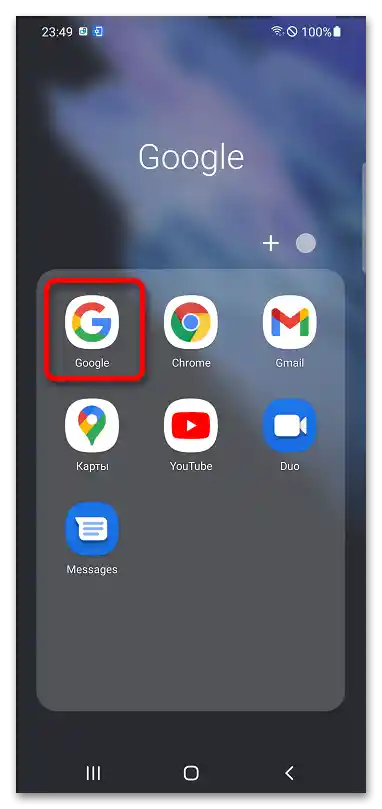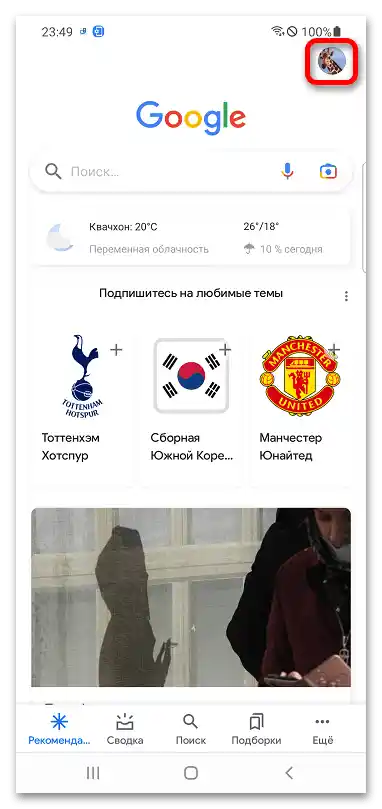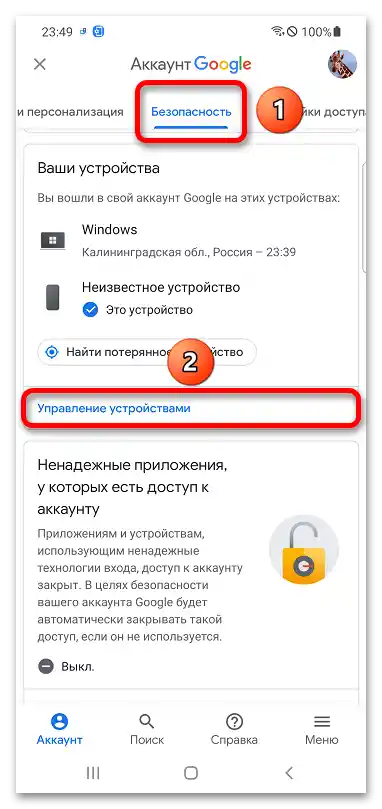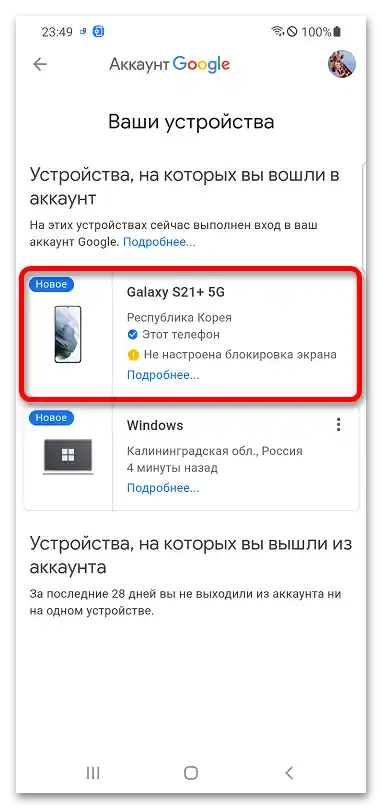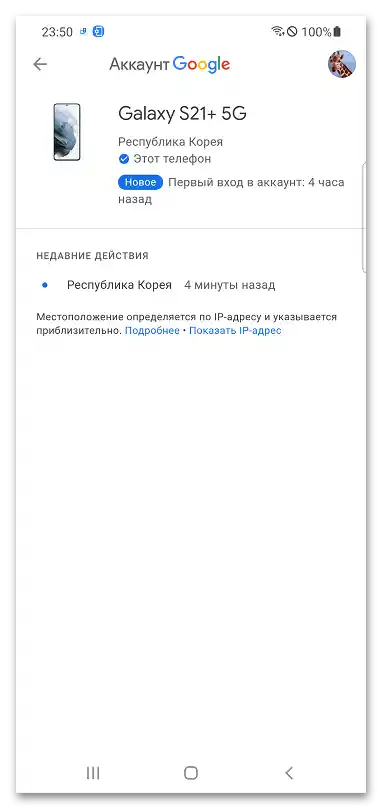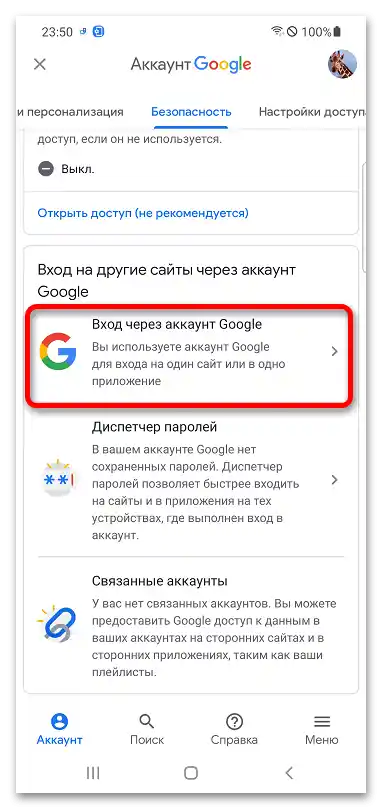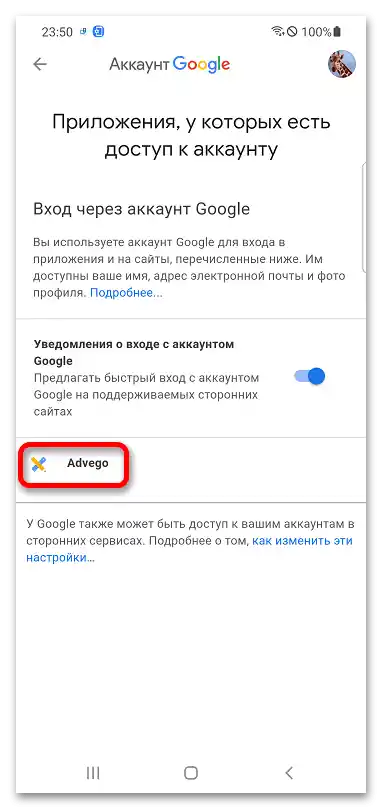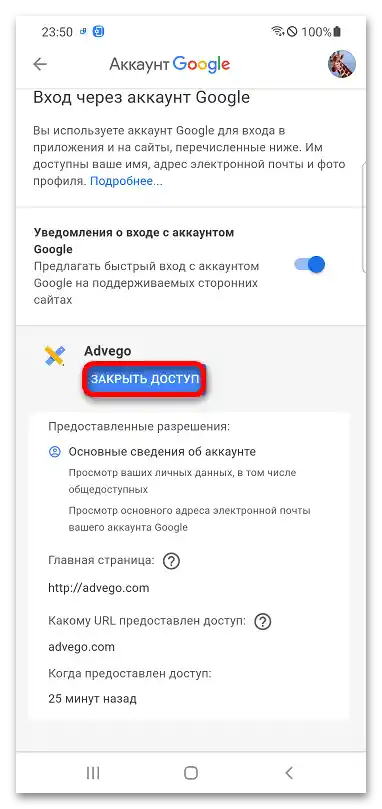Način 1: Računar
Upravljanje Google nalogom vrši se putem panela podešavanja, dostupnog online.
- Na veb-sajtu Google Nalog kliknite "Pređite u Google nalog".
- Unesite e-mail ili broj telefona povezan sa nalogom. Unesite lozinku i kliknite "Dalje".
- Pređite na karticu "Bezbednost".
- Pomaknite se kroz listu sekcija do natpisa "Prijava na druge sajtove putem Google naloga". Izaberite prvu stavku u meniju.
- Pogledajte koja aplikacija ima pristup Google nalogu. Ako je potrebno, kliknite na naziv servisa.
- Po potrebi iskoristite dugme "Zatvori pristup".
- Takođe možete pogledati listu uređaja na kojima je izvršena prijava na ovaj profil. Vratite se na prethodni deo i pronađite meni "Vaši uređaji", u kojem treba da kliknete "Upravljanje uređajima".
- Kliknite na naziv uređaja.
- Upoznajte se sa detaljnim informacijama vezanim za važne radnje i istoriju geolokacije. Ako uređaj koji želite da obrišete nije korišćen za otvaranje ove stranice, biće vidljivo odgovarajuće dugme.
Detaljnije: Kako ukloniti uređaj iz Google Play
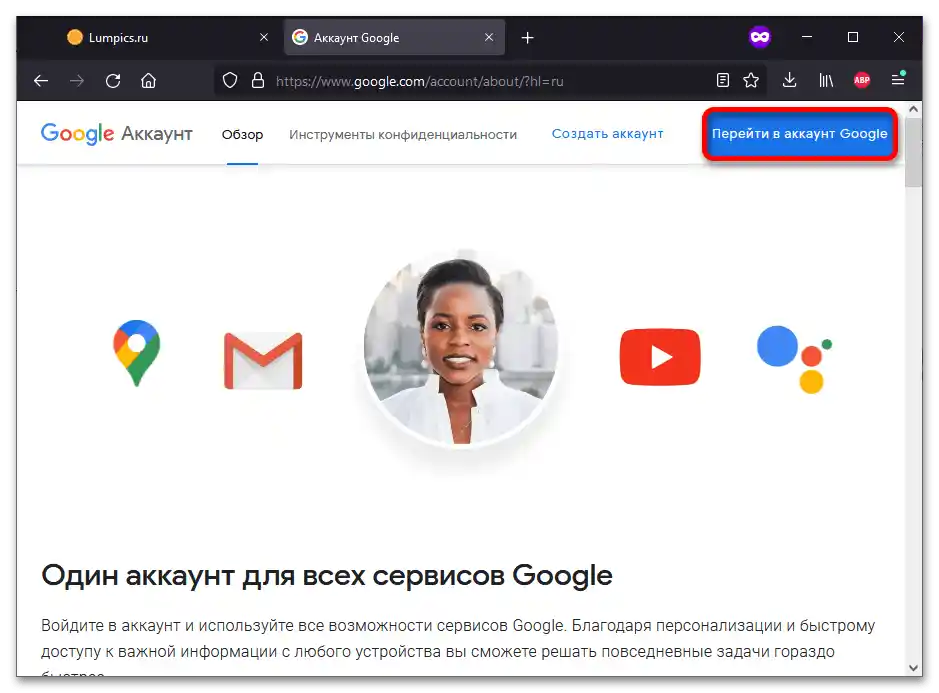
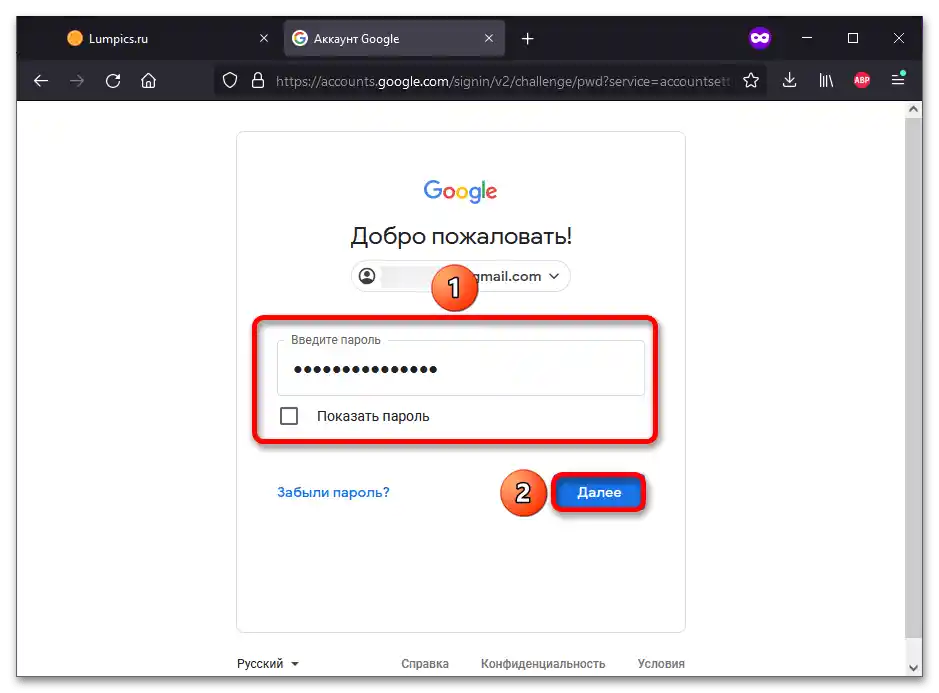
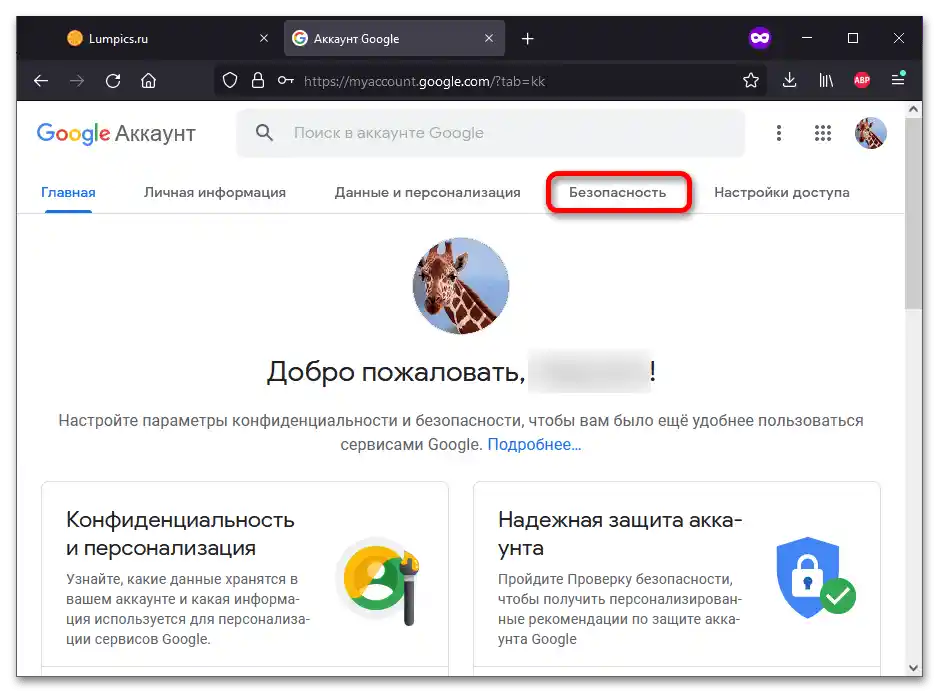
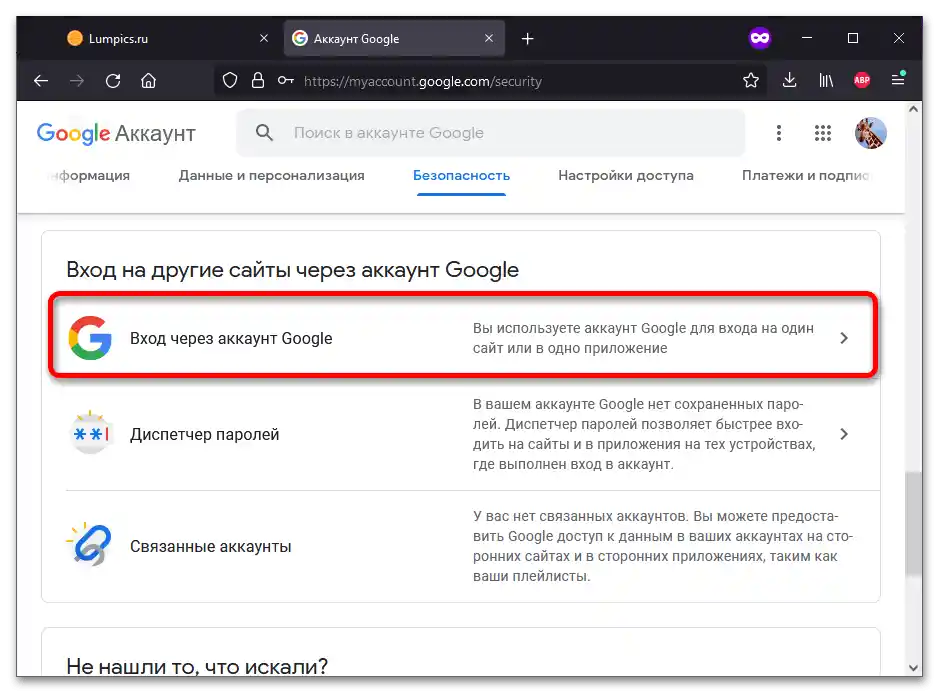
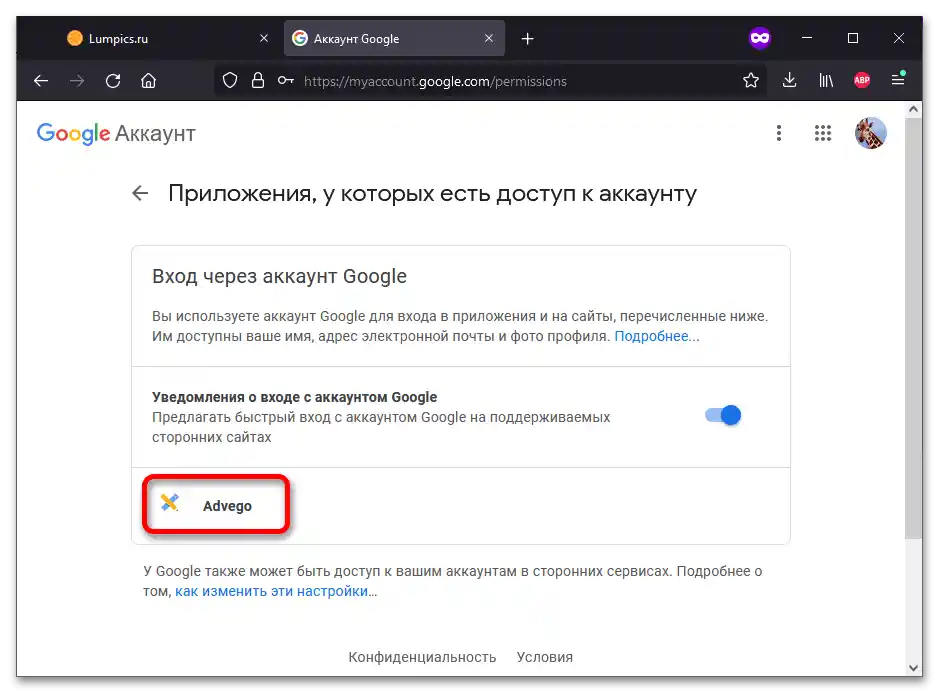
Važno! U profilu treba brisati samo sumnjive aplikacije. Nema smisla uklanjati poznate servise, u koje ste se ranije prijavljivali, jer će se prilikom sledeće prijave ponovo pojaviti. Takođe, imajte na umu da se potpuni pristup nalogu ne daje trećim licima.
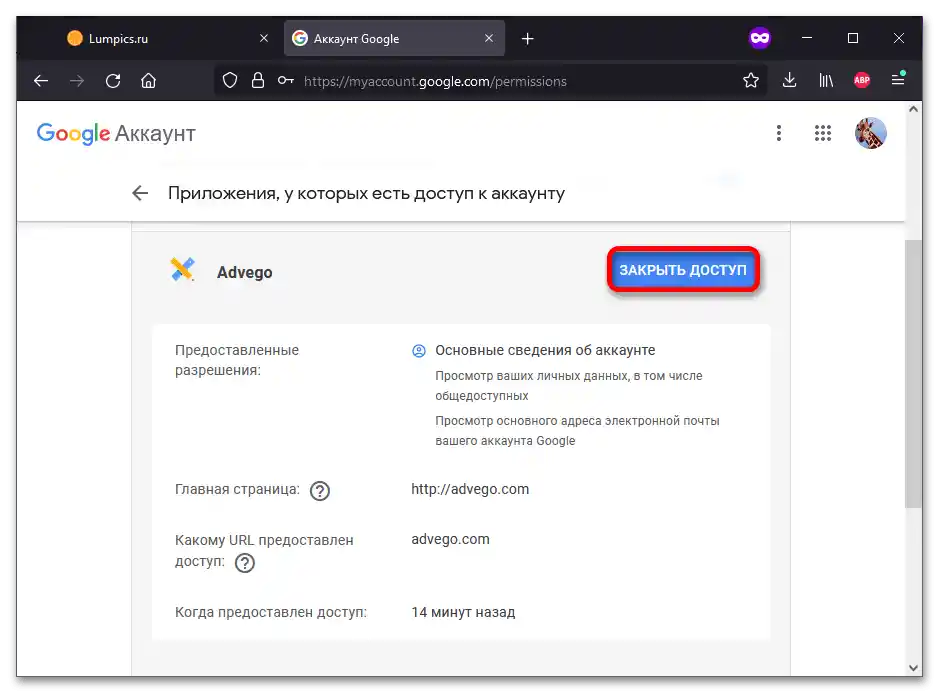
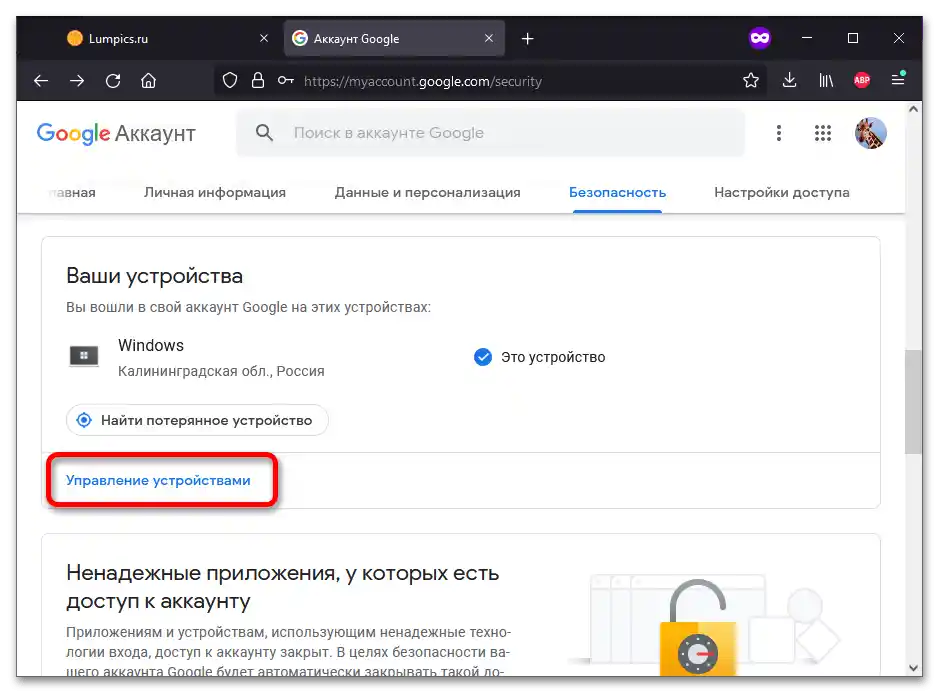
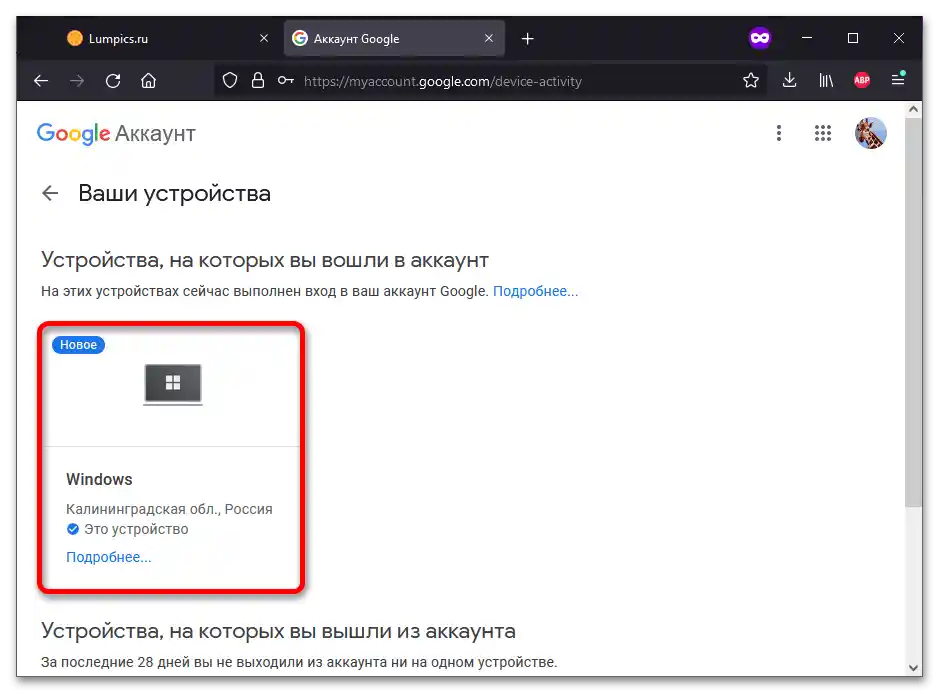
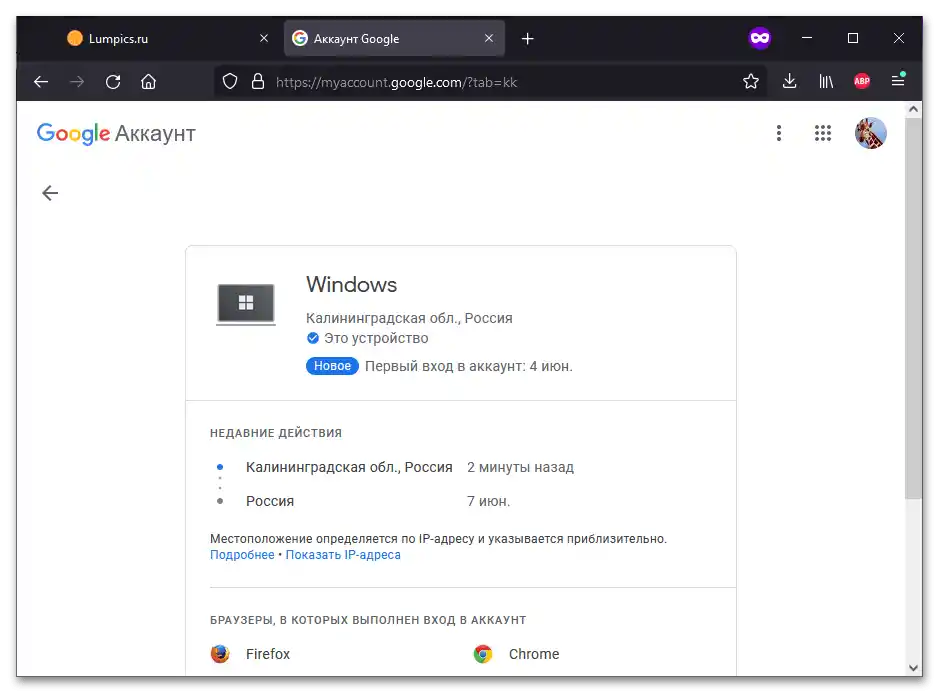
Način 2: Pametni telefon
Upravljanje postavkama profila je moguće i na mobilnim uređajima.
- Pokrenite aplikaciju Google.
- Kliknite na fotografiju svog profila.
- Dodirnite "Upravljanje Google nalogom".
![Gde se koristi moj Google_012 nalog]()
Takođe pročitajte: Podešavanje Google naloga na Androidu - Pređite na karticu "Bezbednost", kliknite na "Upravljanje uređajima".
- Izaberite uređaj.
- Pogledajte koje informacije o njemu prikazuje Google. Ako na ovaj način otvorite informacije o bilo kojem Android uređaju, osim onog koji trenutno koristite, moći ćete da se odjavite sa njega "jednim dodirom".
- Kao i na PC-u, na pametnom telefonu možete pogledati listu povezanih aplikacija. Za to ponovo otvorite odeljak "Bezbednost" i kliknite na "Prijava preko Google naloga".
- Pojaviće se lista povezanih servisa. Možete dodirnuti naziv bilo kojeg od njih.
- Ako je potrebno, onemogućite interakciju sa profilom, klikom na "Zatvori pristup".